プロジェクトは LookML ファイルの集まりで、データベース テーブル間の関係と、Looker でこれらのテーブルをどのように解釈するかを記述します。プロジェクトの詳細については、LookML プロジェクトと開発モデルと LookML の用語とコンセプトのドキュメントをご覧ください。既存のプロジェクトへのアクセスと編集については、プロジェクト情報にアクセスして編集するをご覧ください。
LookML プロジェクトには複数のモデルファイルを含めることができます。ただし、特定のモデルファイルに対する LookML の表示と編集に関する権限を指定するには、新しいプロジェクトを作成すると便利です。Looker のほとんどの権限はモデルレベルで適用されますが、プロジェクト レベルで適用される権限もあります。たとえば、see_lookml を使用するとプロジェクトの LookML が表示され、develop を使用すると LookML を編集できます。ユーザーがあるモデルにアクセスできても、別のモデルにアクセスさせたくない場合は、アクセスしてほしくないモデルを含む別のプロジェクトを作成することをおすすめします。
プロジェクトの作成
メニューバーで [Develop] をクリックし、開発モードになっていることを確認します。
[Develop](開発)メニューから [Projects](プロジェクト)を選択します。
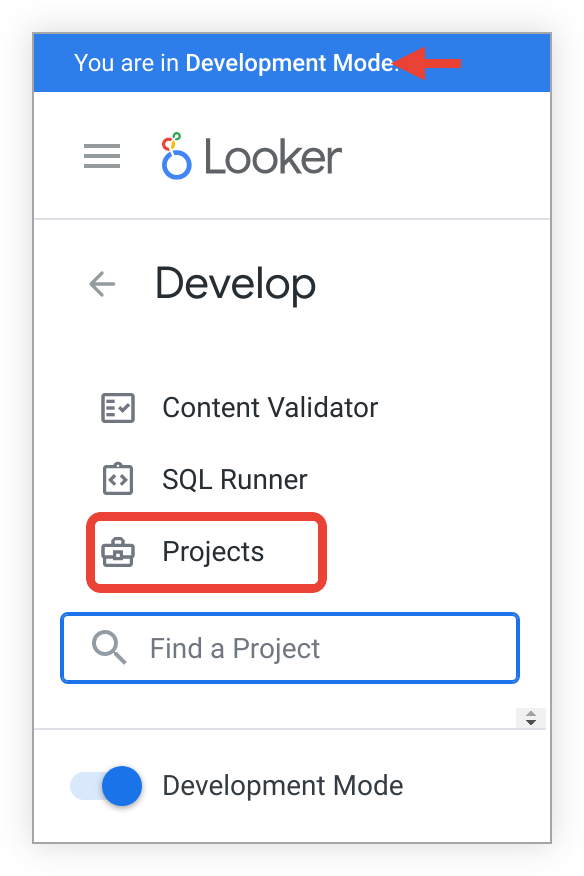
[LookML Projects] ページで [New LookML Project] をクリックし、プロジェクトのオプションを選択します。
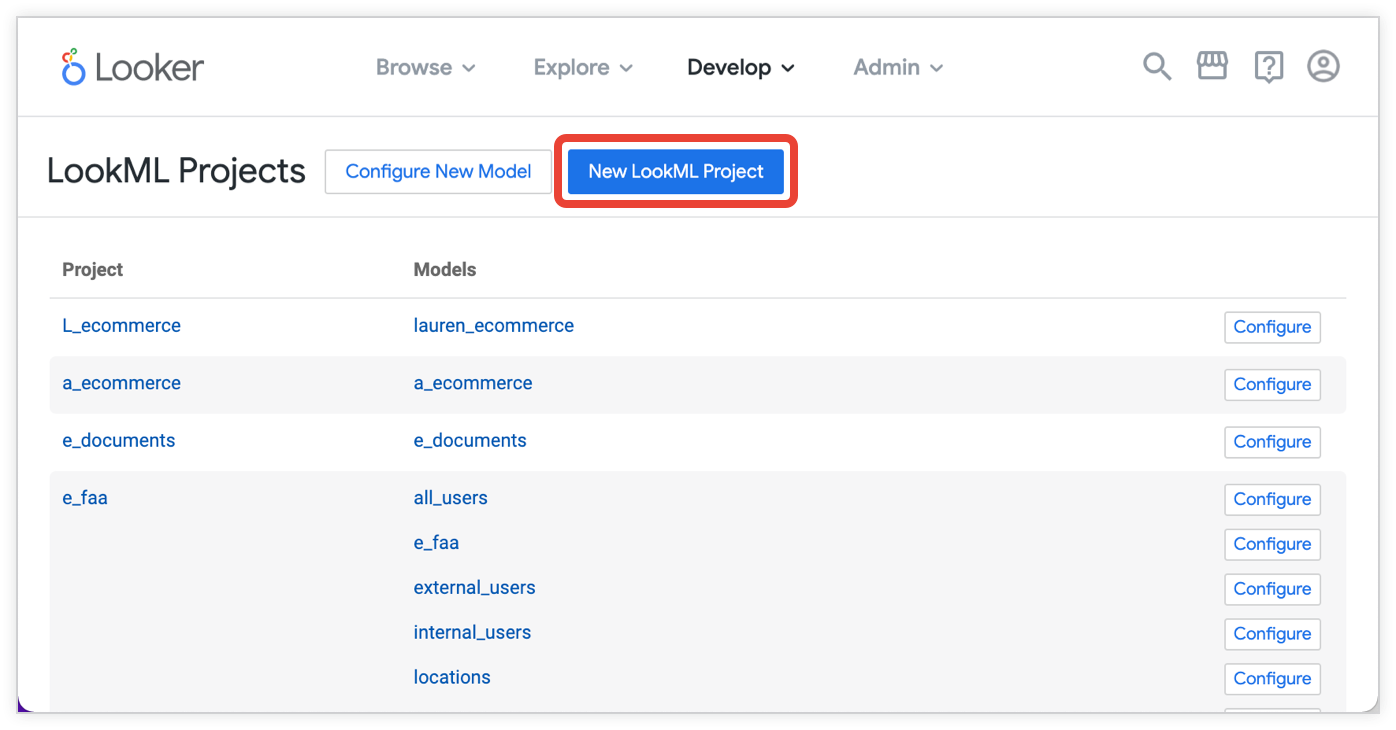
Looker では、いくつかの方法でプロジェクトを作成できます。行う手順は、選択した開始点オプションによって異なります。以降のセクションでは、これらの始点の仕組みについて説明します。
Looker 管理者は、プロジェクトの作成後にそのプロジェクト名を変更する場合は、[Project Settings] ページを使用します(プロジェクト情報へのアクセスと編集のドキュメントをご覧ください)。
データベースからモデルを自動的に生成する
出発点として [Generate Model from Database Schema] を選択すると、モデルが自動的に作成され、データベース内のテーブルに基づいてプロジェクト ファイルが表示されます。詳細については、モデルの生成ドキュメント ページをご覧ください。
このオプションを使用すると、Looker はデータベース名に基づいて LookML を自動的に生成できるように接続名を要求します。ただし、後で接続を追加することもできます。
公開 Git リポジトリのクローンを作成する
出発点として [Clone Public Git Repository] を選択すると、Looker はパブリック Git リポジトリから新しい LookML プロジェクトにファイルをコピーします。
公開 Git リポジトリからクローンされた Looker プロジェクトは読み取り専用です。ただし、読み取り専用のプロジェクトを別の Looker プロジェクトにインポートして、ファイルを編集することは可能です。また、クローンを作成したリポジトリ ファイルを出発点として使用し、Looker の extends パラメータまたは絞り込みを使用して、プロジェクトをビルドすることもできます。
既存の公開 Git リポジトリのクローンを Looker プロジェクトを作成するには:
メニューバーで [Develop] をクリックし、開発モードになっていることを確認します。
管理者が高度なナビゲーション(ラボ機能)を有効にしている場合、開発モードのオプションは新しい高度な左側のナビゲーション パネルにあります。
[Develop](開発)メニューから [Manage LookML Projects] を選択します。
[LookML Projects] ページで [New LookML Project] をクリックし、[New Project] ページを開きます。
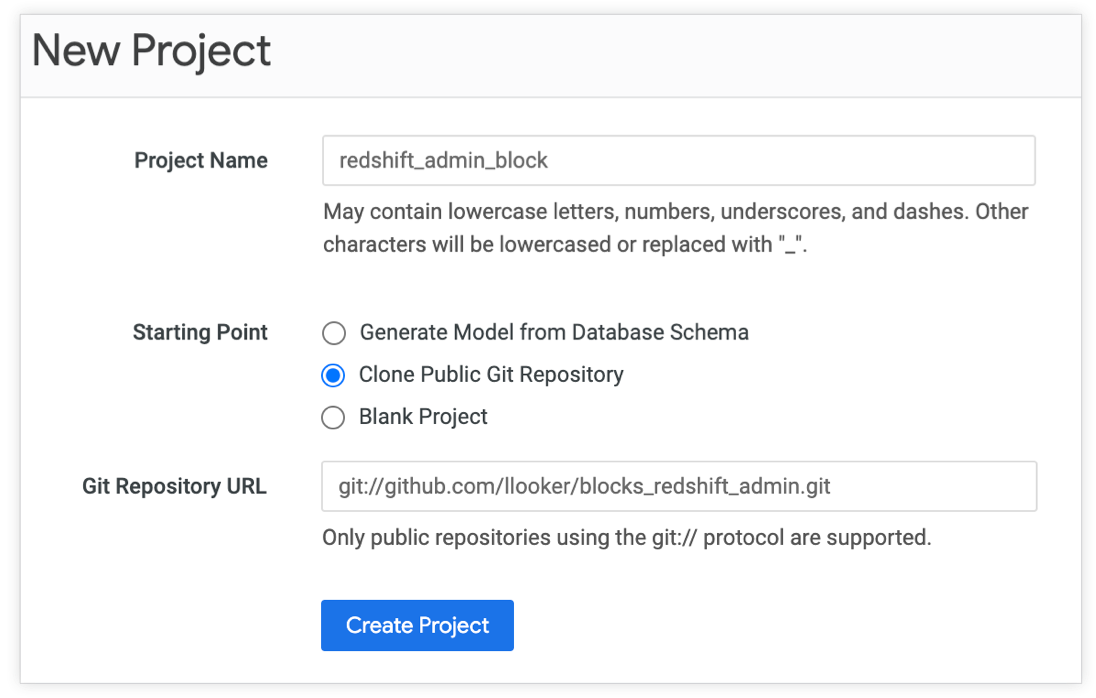
[New Project] ページで、プロジェクトのオプションを指定します。
- プロジェクトの名前を指定します。
- [Starting Point] で、[Clone Public Git Repository] を選択します。
- 公開 Git リポジトリの URL を入力します。URL が
git://github.com/example/my-repository.git形式であることをご確認ください。https://github.com/llooker/blocks_redshift_adminなどの URL がある場合は、それに適した形式で編集するには、「https://"」を"git://" に置き換えて末尾に「quoit;.git"」を追加します。URL はgit://github.com/llooker/blocks_redshift_admin.gitのようになります。
[プロジェクトを作成] をクリックします。 Looker がすべての公開リポジトリのファイルを新しい LookML プロジェクトに pull し、Looker IDE でそのプロジェクトを開きます。
空のプロジェクトを作成する
出発点として [Blank Project] を選択すると、Looker は空のプロジェクトを作成して、LookML ファイルをゼロから作成できるようにします。
空のプロジェクトを作成するには:
メニューバーで [Develop] をクリックし、開発モードになっていることを確認します。
管理者が高度なナビゲーション(ラボ機能)を有効にしている場合、開発モードのオプションは新しい高度な左側のナビゲーション パネルにあります。
[Develop](開発)メニューから [Manage LookML Projects] を選択します。
[LookML Projects] ページで [New LookML Project] をクリックし、[New Project] ページを開きます。

[New Project] ページで、プロジェクトのオプションを指定します。
- プロジェクトの名前を指定します。
- [開始点] で [空のプロジェクト] を選択します。
[プロジェクトを作成] をクリックします。 Looker でプロジェクトが作成され、Looker IDE で開きます。
空のプロジェクトを作成したら、モデルファイルとビューファイルを作成して、プロジェクトを Git に接続します。これにより、LookML ファイルの変更を記録し、ファイルの版を管理できます。
モデルの構成
[LookML Projects] ページの上部にある [新しいモデルの構成] ボタンを使用して、既存モデルまたは計画モデルの構成を追加します。
モデルの生成ドキュメント ページで説明されているように、デベロッパーに manage_models 権限がまだ付与されていない場合は、プロジェクトに、まだ存在しないプロジェクトのモデルを構成すると便利です。モデルを構成した場合、開発者はモデルファイルを生成または作成するとすぐにクエリを実行できます。構成のみを含むプロジェクトの詳細については、プロジェクト情報へのアクセスと編集のドキュメントをご覧ください。
モデルで使用できるデータベース接続を指定したり、モデルに現在または今後の接続の使用を許可するよう指定したりすることもできます。Looker デベロッパーは LookML の connection パラメータを使用して、モデルファイルでモデルが使用する接続を指定します。デベロッパーがモデルの構成で許可していない接続を指定している場合、そのモデルに対するクエリは実行されません。
